Shopify 開発ストア: 知っておくべきこと
公開: 2023-05-08Shopify Development Store は、カスタム Shopify ストアとアプリケーションを構築したい開発者にさまざまなツールとリソースを提供するプラットフォームです。 直感的なインターフェイスと堅牢な API を備えた Shopify Development Store は、電子商取引ビジネス向けの革新的なソリューションを作成しようとしている開発者にとって頼りになる目的地となっています。
この記事では、Shopify 開発ストアの機能、利点、独自の Shopify ストアの構築を開始する方法など、Shopify 開発ストアについて詳しく説明します。 あなたが経験豊富な開発者であっても、まだ始めたばかりであっても、このガイドでは、成功する Shopify ストアを構築するために知っておくべきすべてのことを提供します。
Shopify 開発ストアの概要
意味
Shopify Development Store は、Shopify が提供する特化したプラットフォームで、カスタム Shopify ストアやアプリケーションの作成を目指す開発者のニーズに応えます。 これは、開発者が実際のストアに展開する前に、e コマース ソリューションを実験、テスト、構築できるサンドボックス環境です。
Shopify 開発ストアの主な目標は、包括的なツール、リソース、ドキュメントのセットを開発者に提供することで開発者を支援することです。 これらのリソースを利用することで、開発者は Shopify の堅牢な API と柔軟なインフラストラクチャを活用して、販売者とその顧客の特定の要件を満たすオーダーメイドのソリューションを作成できます。
利点
Shopify 開発ストアの大きな利点の 1 つは、テーマを開発およびカスタマイズできることです。 開発者は、独自のストアフロント デザインを構築したり、既存のテーマを変更したり、まったく新しいテーマを最初から作成したりできます。 このレベルのカスタマイズにより、企業は強力なブランド アイデンティティを確立し、シームレスなユーザー エクスペリエンスを提供できるようになります。
さらに、Shopify Development Store を使用すると、開発者はアプリとコネクタを利用してプラットフォームの機能を強化できます。 Shopify の広範なアプリ エコシステムにアクセスすることで、開発者は販売者のストアの機能を強化および拡張できます。 この柔軟性により、企業は高度な在庫管理、マーケティング自動化、パーソナライズされた顧客エクスペリエンスなどの追加機能を統合できるようになります。
カスタマイズと拡張性に加えて、Shopify 開発ストアはさまざまなテストおよびデバッグ ツールを提供します。 開発者は、制御された環境でさまざまなシナリオをシミュレートし、パフォーマンスを評価し、問題のトラブルシューティングを行うことができます。 これにより、最終製品が最適化され、安定し、ライブ Shopify ストアにシームレスに統合できる状態になります。
Shopify 開発ストアは、開発者に専用の環境と豊富なリソースを提供することで、イノベーション、コラボレーション、継続的な改善を促進します。 これにより、開発者は創造性を発揮し、最先端の e コマース ソリューションを構築し、オンライン ビジネスの成長と成功に貢献できるようになります。
Shopify 開発ストアを作成する方法
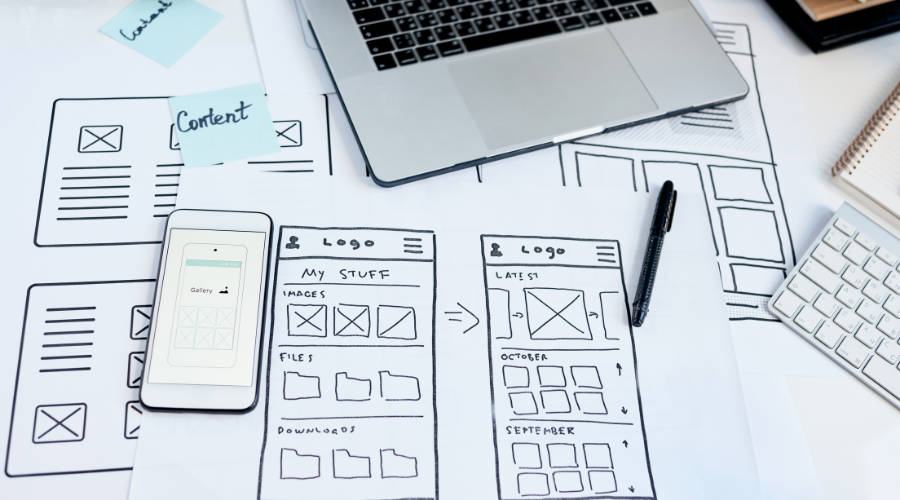
Shopify 開発ストアの作成は簡単なプロセスです。 次の段階的な手順に従って、独自の Shopify 開発環境をセットアップします。
1. Shopify パートナーアカウントにサインアップします
Shopify 開発ストアを作成するには、Shopify パートナーになる必要があります。 Shopify パートナー Web サイトにアクセスし、「始める」ボタンをクリックします。 パートナー アカウントを作成するには、電子メール アドレス、パスワード、会社情報を入力します。 このアカウントにより、パートナー ダッシュボードと Shopify ストアを構築するためのさまざまなリソースへのアクセスが許可されます。
2.パートナーダッシュボードにアクセスします
Shopify パートナーとしてサインアップすると、パートナー ダッシュボードに移動します。 このダッシュボードは、開発ストアやクライアント プロジェクトを管理し、ドキュメント、API、マーケティング資料などのリソースにアクセスするための中心ハブとして機能します。
3. 開発ストアを作成する
パートナー ダッシュボードで、左側のメニューの [開発ストア] タブに移動します。 「ストアの作成」ボタンをクリックして、開発ストアの作成を開始します。 ストアの名前、一時ドメイン、ストアのターゲット層を入力するように求められます。 この情報は、開発環境の初期コンテキストを設定するのに役立ちます。 「保存」をクリックして開発ストアを作成します。
4. 開発ストアをカスタマイズする
開発ストアを作成したら、その外観と機能をカスタマイズできます。 Shopify テーマ ストアでは、Shopify からさまざまなテーマを入手できます。 プロジェクトの要件に合ったテーマを選択し、Shopify の組み込みテーマエディターを使用してカスタマイズします。 このエディターを使用して、ストアのレイアウト、色、フォント、その他の視覚要素を調整できます。
5. アプリのインストールとテスト
Shopify App Store からアプリを追加して、開発ストアの機能を向上させることができます。 App Store では、在庫管理、マーケティング オートメーション、カスタマー サポートなどの機能を追加できる、無料および有料の幅広いアプリが提供されています。 利用可能なアプリを参照し、必要なものを選択して、開発ストアにインストールします。 インストールしたら、これらのアプリを徹底的にテストして、カスタマイズとスムーズに統合し、望ましい結果が得られることを確認します。
6. カスタム機能の開発
開発ストアに特定のカスタマイズや追加機能が必要な場合、Shopify はこのプロセスを容易にする API と開発ツールを提供します。 Shopify の API ドキュメントでは、REST または GraphQL を使用して店舗データを操作し、カスタム ストアフロントを作成し、統合を構築するための包括的なガイダンスを提供します。 これらのリソースを活用して、プロジェクトの要件に合わせたカスタム機能を開発および統合します。
7. テストとデバッグ
テストとデバッグは、開発ストアの安定性と機能を確保するための重要な手順です。 さまざまなユーザー操作、複数の製品タイプ、多様な支払い方法などのさまざまなシナリオをシミュレートし、カスタマイズとインストールされたアプリがシームレスに動作することを確認します。 Shopify は、問題やエラーを特定して解決するのに役立つ、Shopify テーマ デバッガーや Shopify App Bridge などのテストおよびデバッグ ツールを提供します。
8. クライアントまたはチームメンバーと協力する
Shopify 開発ストアを使用すると、クライアントやチーム メンバーにストアへのアクセスを許可することで、彼らと共同作業することができます。 この共同機能により、コミュニケーション、フィードバック、レビューのプロセスが容易になります。 クライアントやチーム メンバーにログイン資格情報を提供したり、コラボレーターとして招待したりして、ストア用に開発したカスタマイズ、アプリ、機能を調査して評価できるようにすることができます。

Shopify 開発ストアにアプリケーションを組み込む方法

アプリケーションを Shopify 開発ストアに組み込むと、その機能を強化し、クライアントやエンドユーザーに追加機能を提供できます。 以下は、アプリケーションを Shopify 開発ストアに組み込む方法に関するステップバイステップのガイドです。
ステップ 1: Shopify アプリストアを探索する
まずは、外部の開発者によって作成されたさまざまなプログラムを提供する Shopify App Store を調べてみましょう。 Shopify App Store (apps.shopify.com) にアクセスし、マーケティング、販売、在庫管理、カスタマー サポートなどのさまざまなカテゴリを参照してください。 開発ストアの特定のニーズと目標に合致するアプリケーションに注目してください。
ステップ 2: アプリケーションをインストールする
開発ストアに組み込むアプリケーションを特定したら、そのリストをクリックして詳細を表示します。 アプリの機能、価格、ユーザー レビューを調べて、要件を満たしていることを確認します。 問題がなければ、「アプリを追加」または「入手」を選択してインストールを開始します。 プロンプトに従ってインストールを承認し、アプリケーションがストアのデータにアクセスするために必要な権限を付与します。
ステップ 3: アプリケーションを構成する
アプリケーションをインストールすると、通常は Shopify 開発ストア内の構成設定にリダイレクトされます。 各アプリケーションには独自のセットアップ プロセスがあり、設定の構成、外部アカウントまたはサービスの接続、要件に合わせたアプリケーションの動作のカスタマイズなどが含まれる場合があります。 構成手順を完了するには、アプリケーション開発者の指示に従ってください。
ステップ 4: アプリケーションをテストする
アプリケーションを構成したら、開発ストア内でその機能を徹底的にテストすることが重要です。 サンプル シナリオを作成し、アクションを実行し、アプリケーションが既存のカスタマイズやテーマとどのように統合されるかを評価します。 アプリケーションが期待どおりに動作し、望ましい結果を提供し、シームレスなユーザー エクスペリエンスを提供することを確認します。
ステップ 5: アプリケーションをカスタマイズして統合する
必要に応じて、ブランディングや特定の要件に合わせてアプリケーションをさらにカスタマイズできます。 多くのアプリケーションでは、設定内でカスタマイズ オプションを提供したり、よりカスタマイズされた統合を実現するために変更できるコード スニペットを提供したりできます。 アプリケーション開発者が提供するドキュメントとリソースを利用して、カスタマイズの可能性と、アプリケーションをよりシームレスに開発ストアに統合する方法を理解します。
ステップ 6: 統合アプリケーションのテストとデバッグ
アプリケーションをカスタマイズして統合した後、開発ストア内で徹底的にテストして、変更と統合によって問題が発生しないことを確認します。 アプリケーションの機能が損なわれていないこと、およびカスタマイズやインストールされている他のアプリケーションと調和して動作することを確認します。 テーマデバッガーやApp BridgeなどのShopifyのテストおよびデバッグツールを使用して、発生する可能性のある競合やエラーを特定して解決します。
ステップ 7: インストールされたアプリケーションの監視と管理
アプリケーションが正常に統合され、テストされたら、インストールされたアプリケーションを定期的に監視し、管理することが重要です。 アプリケーション開発者によってリリースされた新しいバージョンやアップデートを常に最新の状態に保ち、互換性とセキュリティを維持するために必要なアップデートをすぐにインストールしてください。 さらに、最適な機能とユーザー エクスペリエンスを確保するために、開発ストアに対する各アプリケーションのパフォーマンスと影響を定期的に確認してください。
ストアの所有権を顧客に譲渡する方法

Shopify 開発ストアの所有権を顧客に譲渡するには、スムーズな移行を確保するために必要な一連のアクションが必要です。 何よりもまず、所有権の移転プロセスについて顧客と明確かつ透明性のあるコミュニケーションを確立します。 スケジュール、責任、および譲渡に関連する条件や合意について話し合います。 全員が同じ認識を持ち、手順を認識していることを確認することが不可欠です。
転送を開始する前に、開発ストアのバックアップを作成することが重要です。 このバックアップには、設定、構成、テーマ、カスタマイズやインストールされているアプリケーションなど、必要なデータがすべて含まれている必要があります。 包括的なバックアップを作成することで、ストアの既存の状態を保護し、必要に応じて簡単に復元できます。 バックアップを作成したら、ストアのセットアップ、カスタマイズ、その他の関連情報を文書化することをお勧めします。 このドキュメントは顧客の参考資料として機能し、ストアの構造と特定の機能を理解するのに役立ちます。 また、移転後の店舗の効率的な管理・維持にも役立ちます。
所有権を譲渡するには、顧客に Shopify 開発ストアへの管理アクセスを許可する必要があります。 これを行うには、パートナーをコラボレーターとして招待するか、Shopify パートナー ダッシュボードを通じて所有権を譲渡します。 顧客がストアを独立して管理および運営するために必要な権限とアクセス権を持っていることを確認してください。 移行プロセス中に、顧客にガイダンスとサポートを提供します。
関連する契約書または法的文書を確認および修正して、所有権の移転を完了します。 契約条件、プライバシーに関する声明、その他の関連文書は、所有権の変更を反映するように更新する必要があります。 このステップにより、顧客はストアの運営に対する完全な法的所有権と責任を負うことが保証されます。
結論
結論として、Shopify 開発ストアは、開発者がカスタムの Shopify ストアとアプリケーションを作成できるようにする強力なプラットフォームです。 開発プロセスを促進し、シームレスなカスタマイズと拡張性を可能にするさまざまなツール、リソース、ドキュメントを提供します。 この記事では、Shopify 開発ストアの意味と利点について検討しました。 開発ストアを作成し、その外観をカスタマイズし、アプリケーションを組み込んで機能を強化する方法を学びました。
また、店舗の所有権を顧客に譲渡する際の効果的なコミュニケーション、文書化、サポートの重要性についても説明しました。 Shopify 開発ストアへの取り組みを開始するときは、ドキュメント、チュートリアル、Shopify コミュニティが提供するサポートなど、利用可能な膨大なリソースを探索することを忘れないでください。 開発スキルを向上させる方法を継続的に模索し、電子商取引の最新のトレンドとベスト プラクティスを常に最新の状態に保ちます。
